在如今计算机技术飞速发展的时代,固态硬盘已经成为了越来越多用户的首选。与传统机械硬盘相比,固态硬盘具有更快的数据读写速度和更低的能耗,能够为用户带来更...
2025-07-24 213 固态硬盘
笔记本电脑在日常使用中,随着时间的推移,性能逐渐下降是常见的问题。然而,通过安装M.2固态硬盘,你可以轻松提升笔记本的速度和响应时间。本文将带领你一步步了解如何安装M.2固态硬盘,释放你笔记本电脑的潜能。

1.选择适合的M.2固态硬盘:

在开始之前,你需要确认你的笔记本电脑是否支持M.2固态硬盘。在购买之前,查阅笔记本电脑的说明书或者咨询厂商,以确保所购买的硬盘与你的笔记本兼容。
2.准备工具和材料:
安装M.2固态硬盘需要一些基本的工具和材料。你需要一个螺丝刀、一个M.2固态硬盘、一个相应大小的螺丝。

3.关闭电源并拆卸电池:
在进行硬件更换之前,确保你的笔记本电脑已经关闭,并断开电源。找到电池,并按照说明书中的步骤进行拆卸。
4.打开笔记本背部盖:
使用螺丝刀轻轻拧开笔记本背部盖上的螺丝,然后将盖子取下。请注意,不同品牌和型号的笔记本可能有些许差异,因此请务必参考说明书上的指引。
5.插入M.2固态硬盘:
在打开的背部盖上,找到M.2插槽。将M.2固态硬盘沿着插槽的角度轻轻插入,然后用螺丝固定住。
6.关闭笔记本背部盖:
确保M.2固态硬盘已经安装妥当后,将笔记本背部盖重新安装到位,并用螺丝刀将螺丝紧固。
7.安装回电池并连接电源:
将之前拆卸下来的电池重新安装到笔记本上,并插入电源适配器。确保电源线连接好,然后开启电源。
8.进入BIOS设置:
开机后,按下指定的按键(通常是DEL、F2或F12)进入BIOS设置。在BIOS界面中,找到“Boot”选项,并将M.2固态硬盘设置为首要引导设备。
9.操作系统安装:
在BIOS设置完成后,保存并退出。随后,插入操作系统安装盘或者USB启动盘,并按照屏幕提示安装操作系统到M.2固态硬盘上。
10.驱动和软件安装:
安装完操作系统后,你需要安装相应的驱动和软件。请前往笔记本电脑制造商的官方网站下载并安装最新的驱动程序。
11.数据迁移与备份:
在装配M.2固态硬盘之前,建议先备份原有硬盘上的数据。你可以使用外接硬盘或云存储服务将重要文件备份,然后通过数据迁移工具将数据从旧硬盘迁移到新的M.2固态硬盘上。
12.检查M.2固态硬盘是否正常工作:
安装完成后,重新启动笔记本电脑,并确保M.2固态硬盘被正确地识别和工作。你可以通过查看“我的电脑”或“设备管理器”来确认。
13.优化设置:
为了发挥M.2固态硬盘的最佳性能,你可以进行一些优化设置,如关闭系统休眠、优化传输模式和禁用磁盘碎片整理等。
14.硬件问题排查:
如果安装过程中遇到任何问题,如硬盘无法被识别或启动问题,你可以参考说明书或在线论坛来排查可能存在的硬件问题。
15.享受加速带来的畅快体验:
安装M.2固态硬盘后,你将会感受到明显的速度提升和更快的响应时间。现在,你可以尽情享受畅快的计算体验了。
通过本文的教程,你学会了如何安装M.2固态硬盘来提升笔记本电脑的性能。无论是日常办公还是游戏娱乐,M.2固态硬盘都将为你带来更快、更流畅的体验。跟随本文的步骤,你可以轻松地释放笔记本电脑的潜能。
标签: 固态硬盘
相关文章
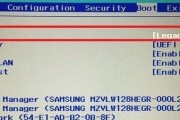
在如今计算机技术飞速发展的时代,固态硬盘已经成为了越来越多用户的首选。与传统机械硬盘相比,固态硬盘具有更快的数据读写速度和更低的能耗,能够为用户带来更...
2025-07-24 213 固态硬盘

固态硬盘(SSD)作为一种新型存储设备,在近年来的电脑领域中越来越受到关注。与传统机械硬盘相比,固态硬盘拥有更快的读写速度和更低的能耗。然而,对于一些...
2025-07-22 189 固态硬盘

随着固态硬盘(SSD)的普及和使用,如何正确设置Win7系统以最大化固态硬盘的读写效率变得至关重要。其中,4K对齐是一个关键的设置,本文将介绍如何正确...
2025-07-19 214 固态硬盘
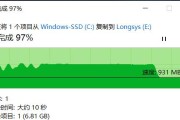
随着科技的发展,固态硬盘作为一种新型存储设备已经广泛应用于电脑、服务器等领域。然而,由于其高速读写和较小体积的特点,固态硬盘在长时间工作过程中容易产生...
2025-07-04 160 固态硬盘

随着科技的不断发展,固态硬盘越来越受到人们的关注和喜爱。相比传统机械硬盘,固态硬盘具有更快的读写速度、更稳定的性能和更高的耐用性。而通过一键装系统的方...
2025-07-03 182 固态硬盘

随着科技的不断进步,计算机存储设备也在不断发展。其中,固态硬盘以其高速、高效和可靠的特点,在计算机存储领域逐渐取代传统机械硬盘。本文将重点介绍250g...
2025-06-14 189 固态硬盘
最新评论